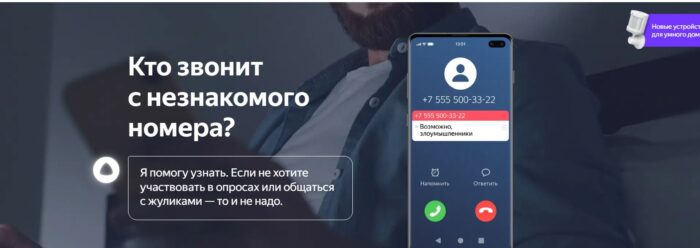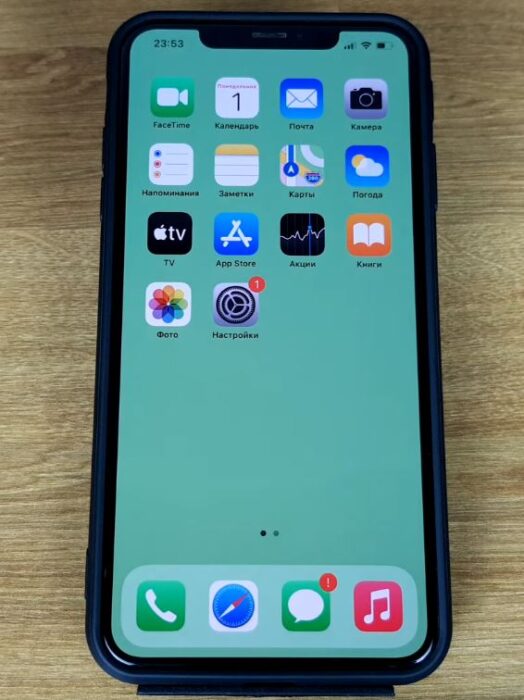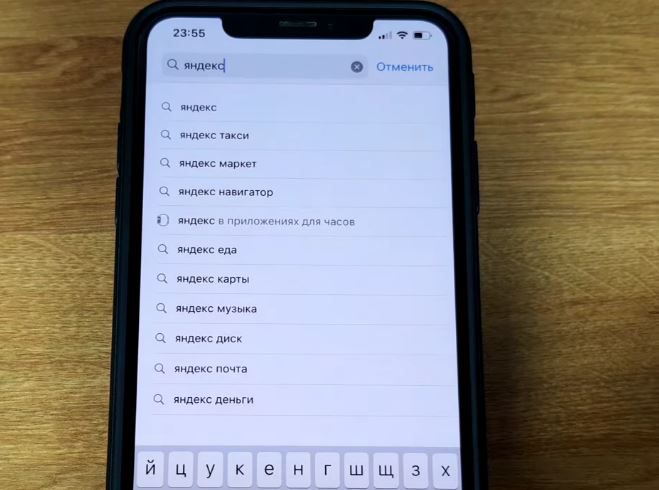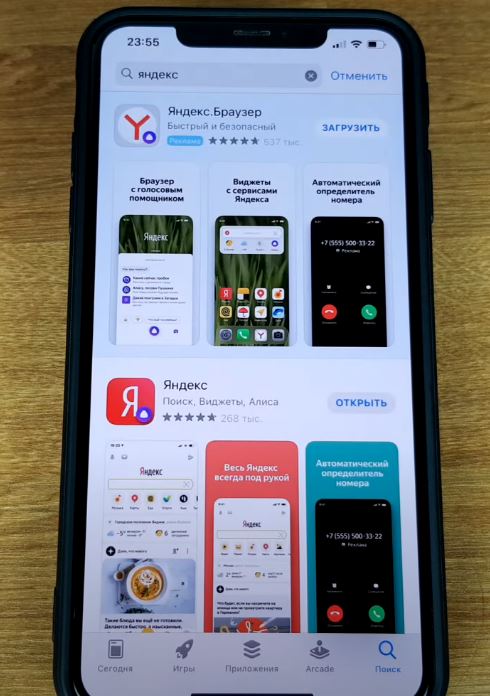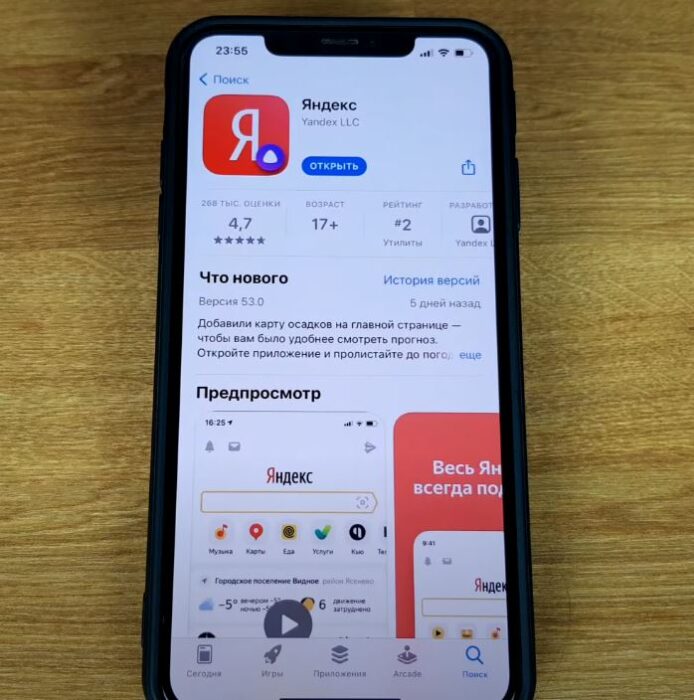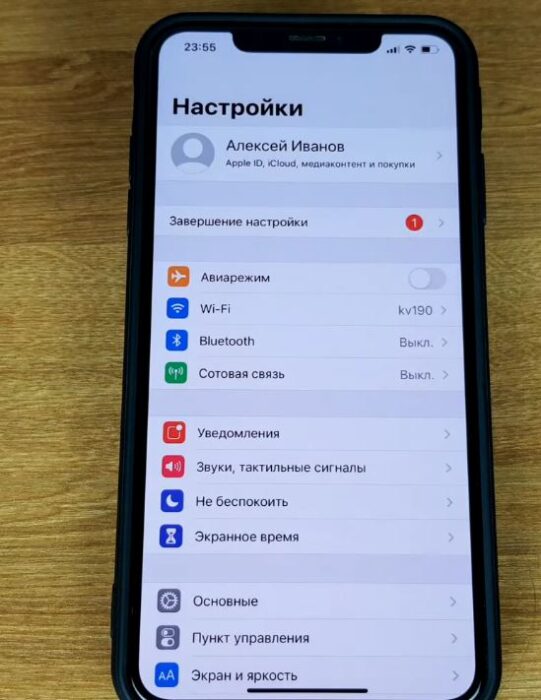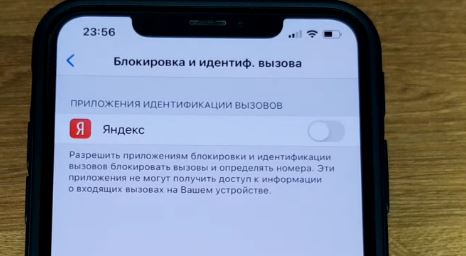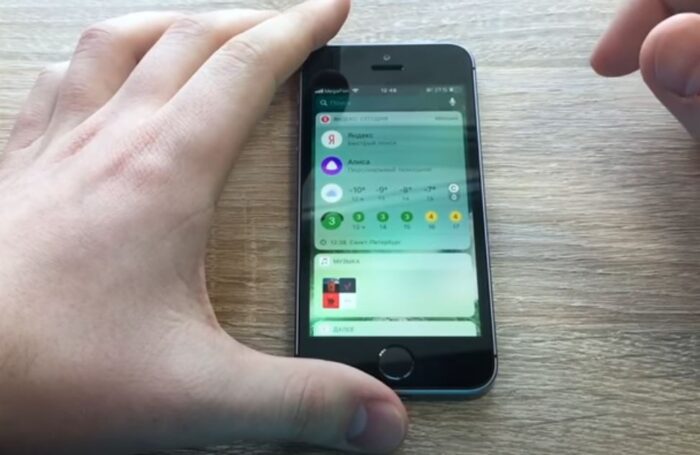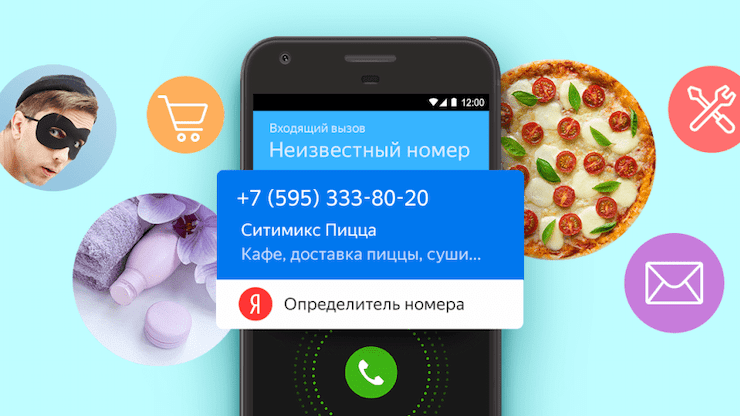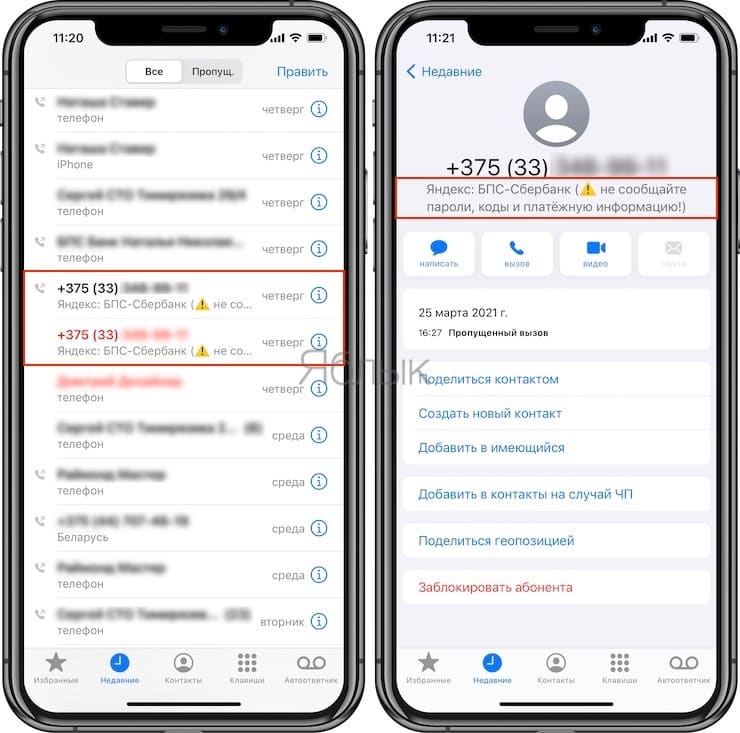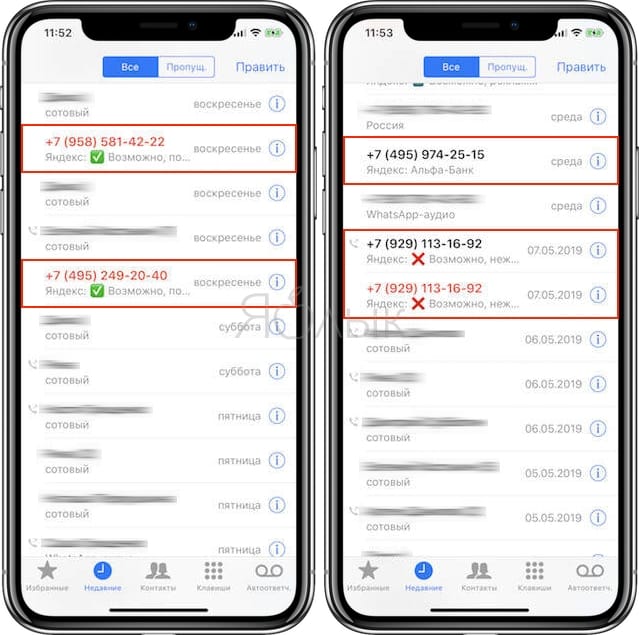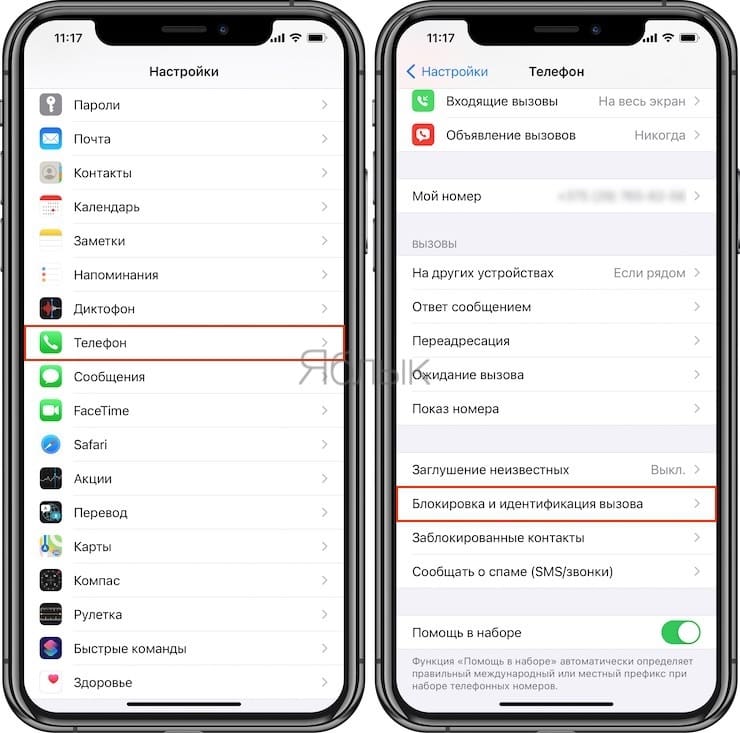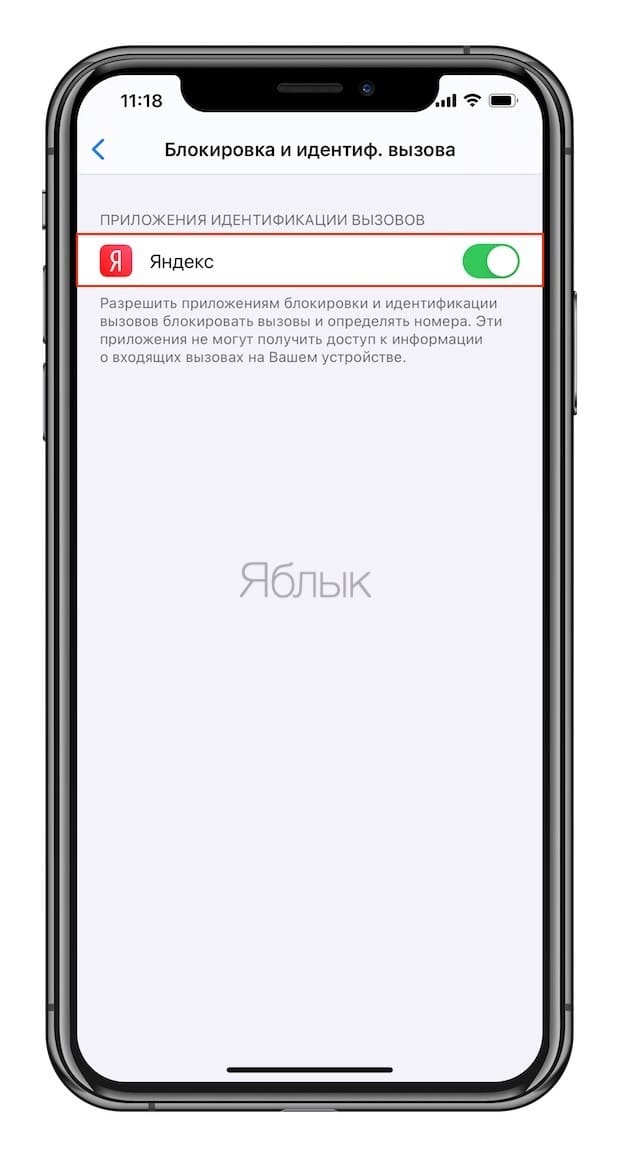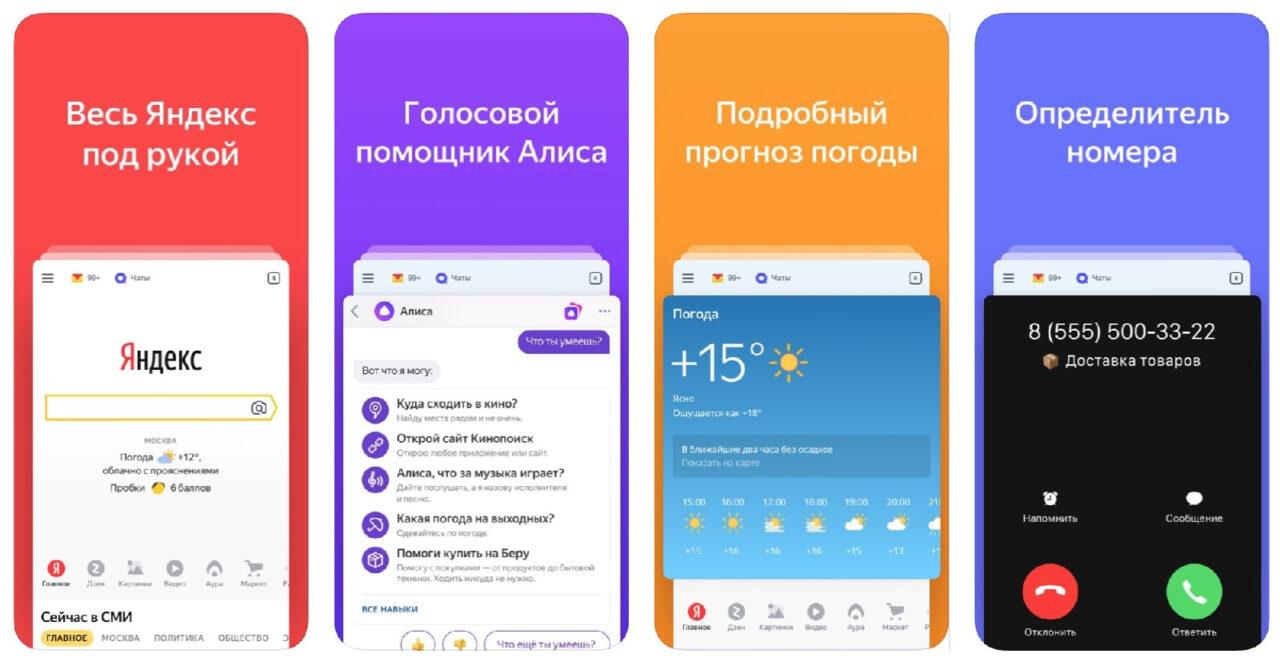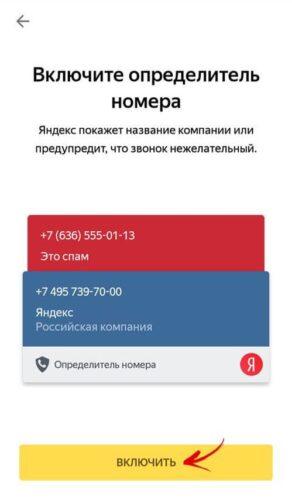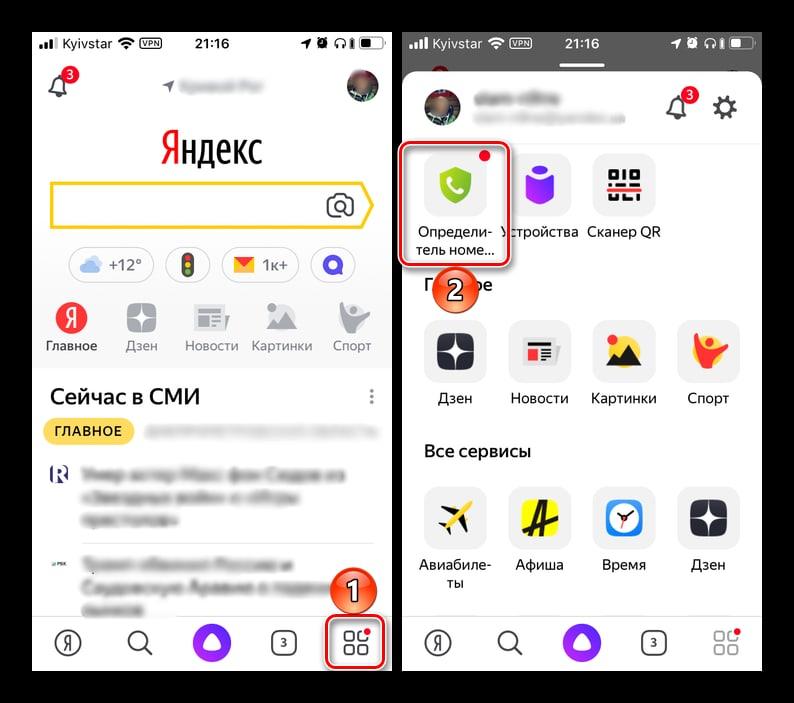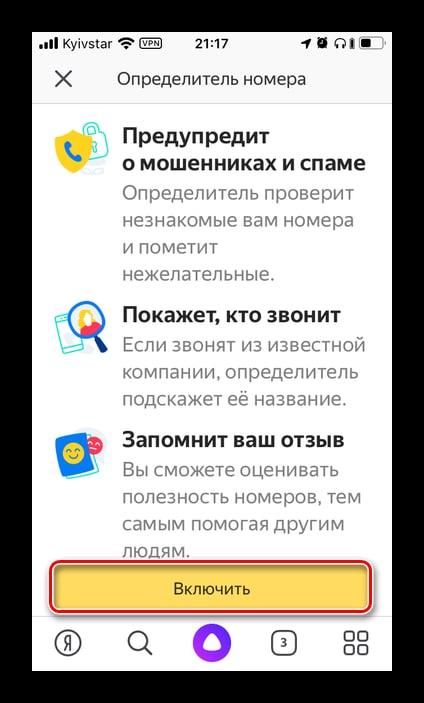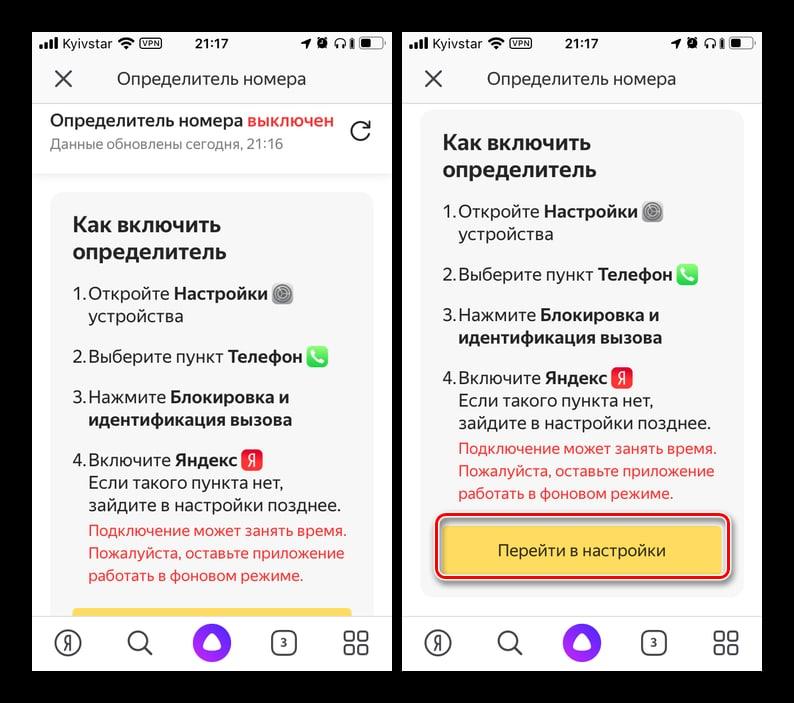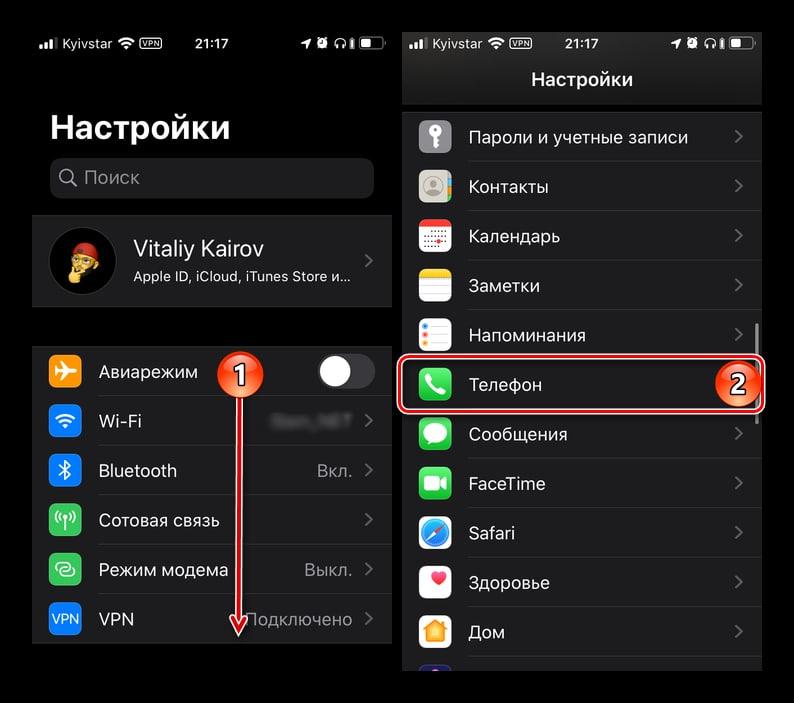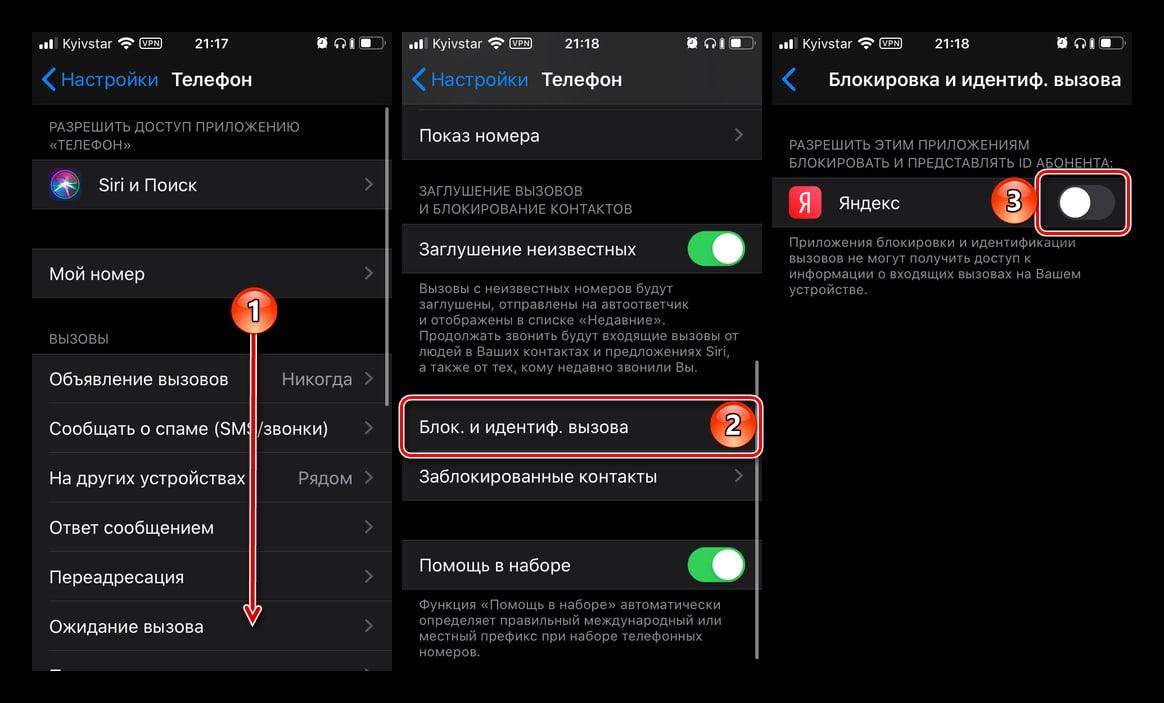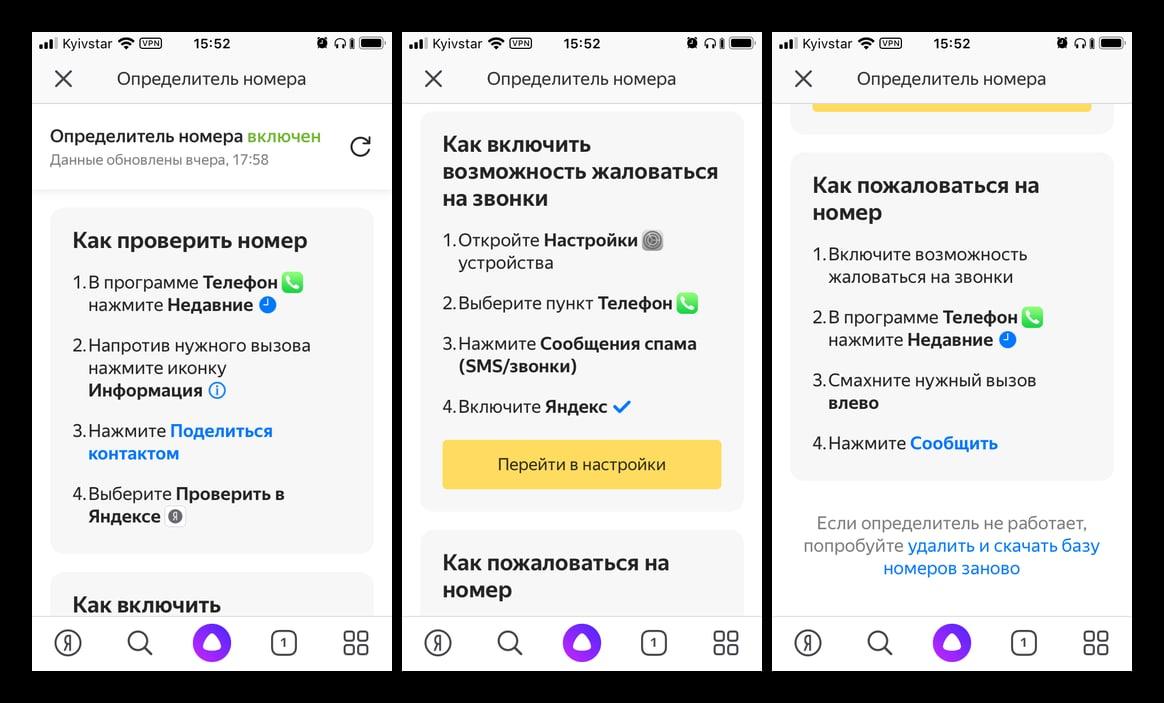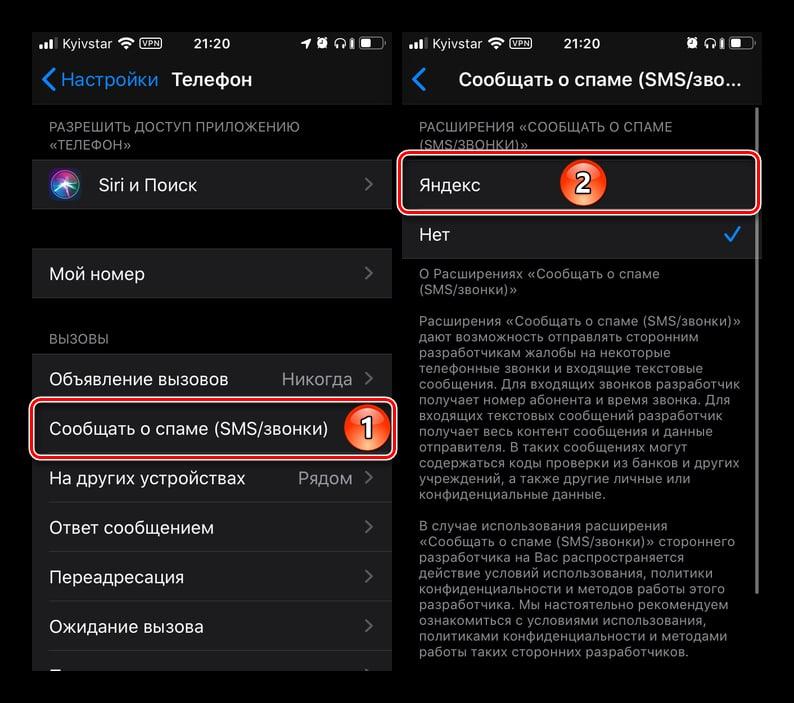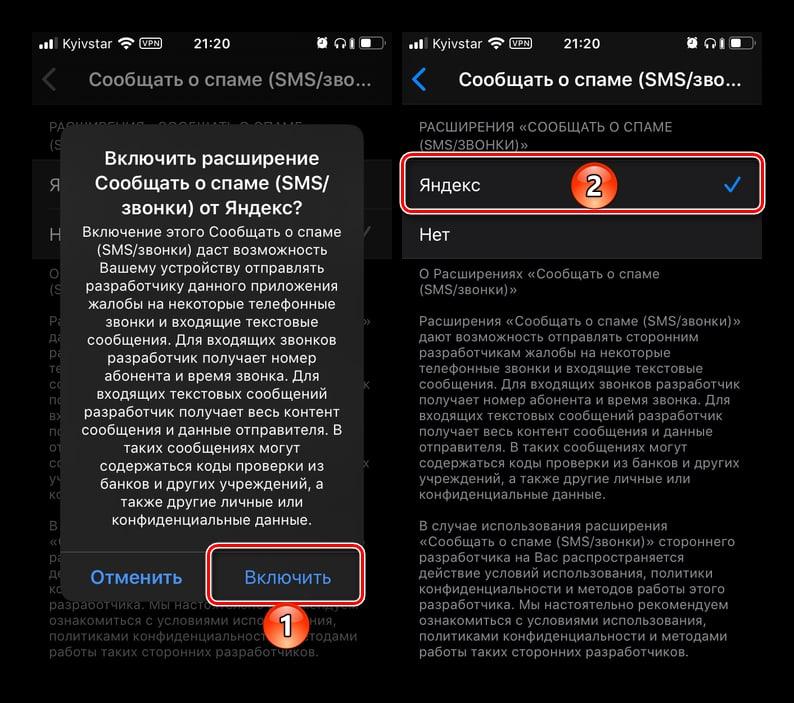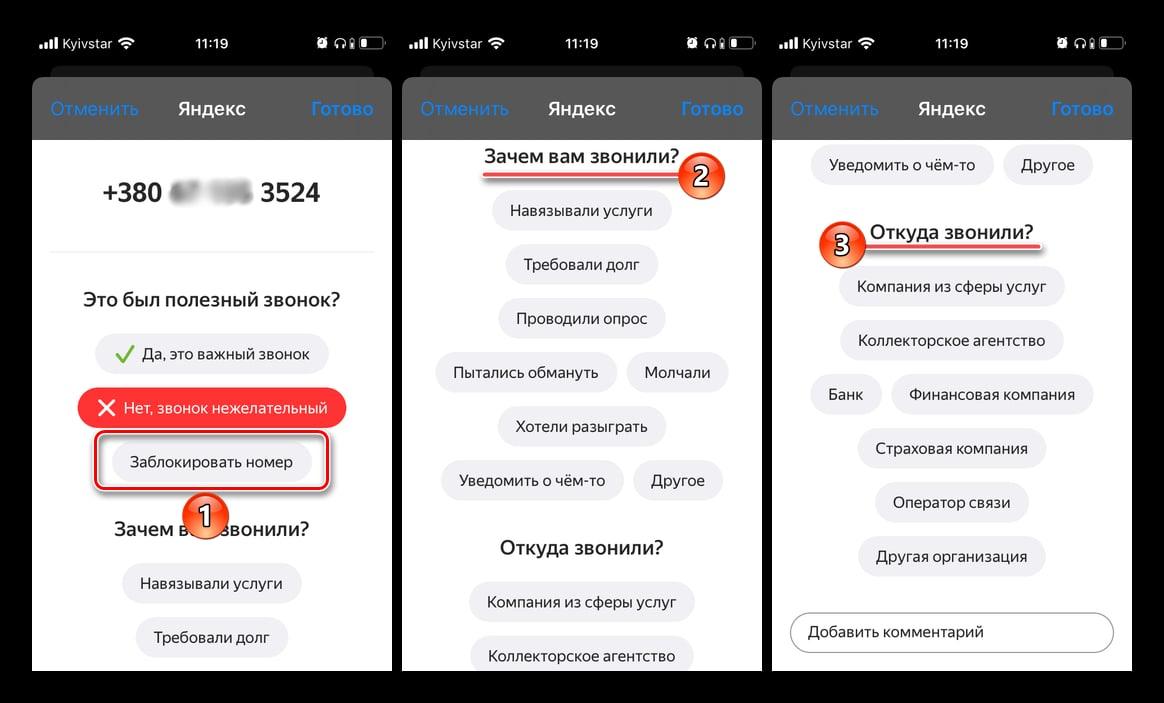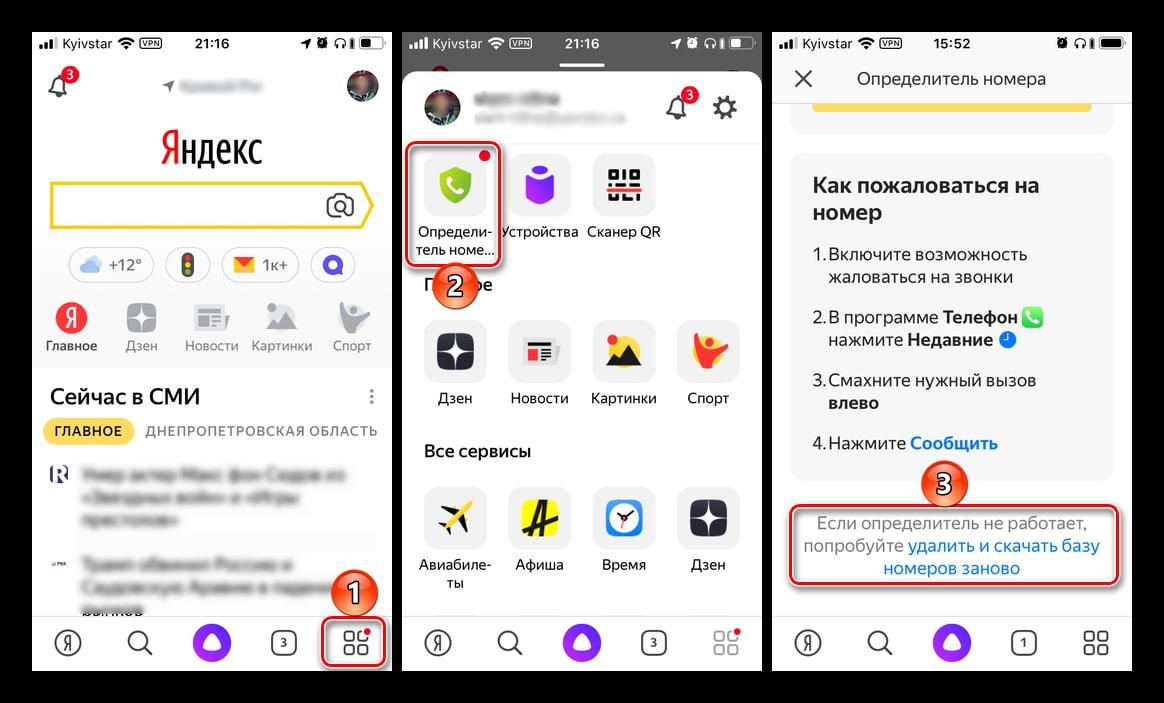Содержание
- Включение Определителя номера Яндекс
- Настройка и использование
- Что делать, если «Блок. и идентиф. вызова» отсутствует в настройках
- Вопросы и ответы
Компанией Яндекс разработано довольно много интернет-сервисов и мобильных приложений. В числе таковых и Определитель номера, который позволяет узнать, кто звонил и, в случае необходимости, сообщить о потенциальных злоумышленниках и возможных нарушениях и/или просто получить дополнительную информацию. Далее расскажем, как активировать данную функцию на iPhone.
Важно! Определитель номера – это одна из возможностей приложения Яндекс, а потому для выполнения изложенных ниже рекомендаций его необходимо установить на айФон. Воспользуйтесь для этого следующей ссылкой.
Скачать приложение Яндекс из App Store
Включение Определителя номера Яндекс
Автоматический определитель номера от Яндекс позволяет быть в курсе того, кто звонит на ваш телефон, если номер не сохранен в адресной книге. Вся информация об организации подтягивается из специального справочника, а на основе оставленных другими пользователями отзывов и дополнительных сведений определяется цель звонка. Для того чтобы начать пользоваться данной возможностью, выполните следующее:
- Запустите приложение Яндекс, вызовите его меню (кнопка с четырьмя квадратиками, расположенная в правом углу нижней панели) и тапните по значку «Определитель номера».
- Ознакомьтесь с информацией о предоставляемых сервисом возможностях и нажмите на кнопку «Включить».
Сразу же после этого появится пошаговая инструкция, рассказывающая о порядке активации функции. Для того чтобы это сделать, необходимо «Перейти в настройки».
- Оказавшись в «Настройках» iOS, если это потребуется, вернитесь на их главную страницу, пролистайте вниз и откройте раздел «Телефон».
- Перейдите к подразделу «Блок. и идентиф. вызова», переведите в активное положение переключатель, расположенный напротив пункта «Яндекс».
- Спустя несколько секунд Определитель номера Яндекс будет активирован, но для того, чтобы использовать все возможности сервиса, необходимо выполнить еще несколько манипуляций, о которых мы расскажем далее.
Настройка и использование
Помимо непосредственного предоставления информации о звонящих, Определитель Яндекс позволяет сообщать о спаме и проверять эти номера с целью получения более подробных сведений и возможных отзывов других пользователей. Рассмотрим, как включить и использовать эти возможности.
- Вернувшись к интерфейсу Определителя Яндекс после его активации в «Настройках» или просто повторно запустив приложение, вы увидите информацию о том, как проверить номер, а также как включить возможность жаловаться о спаме и в дальнейшем ее использовать. Начнем с последнего.
- Теперь рассмотрим, как пользоваться включенной возможностью.
- Откройте приложение «Телефон» и перейдите в его вкладку «Недавние» . Найдите номер, на который хотите пожаловаться, и проведите по нему пальцем в направлении справа налево до появления дополнительных действий.
- Тапните «Сообщить», а затем выберите один из двух доступных вариантов – «Да, это важный звонок» или «Нет, звонок нежелательный».
- При выборе второго пункта появится возможность «Заблокировать номер» и, если вы общались со звонящим, предоставить дополнительную информацию, указав, зачем вам звонили и откуда, а также, если есть такое желание, «Добавить комментарий».
- Если номер, с которого вам звонили, не был определен, но помечен предупреждениями вроде «Нежелательный звонок», «Возможно, злоумышленники», его можно проверить. Это же работает и с остальными неизвестными номерами.
Примечание: Если вы заметили, что Определитель номера перестал работать, удалите и скачайте заново базу номеров. Для этого следует воспользоваться соответствующей ссылкой в приложении Яндекс, расположенной непосредственно в разделе сервиса.
Автоматический определитель номера работает в фоне, собственного интерфейса у этого сервиса нет, а все доступные настройки мы рассмотрели в четвертом пункте предыдущей части статьи и первом этой.
Что делать, если «Блок. и идентиф. вызова» отсутствует в настройках
В последних версиях iOS, начиная с 14.3, нередко можно столкнуться с проблемой, при которой параметр «Блок. и идентиф. вызова», необходимый для активации стороннего определителя номера, коим и является Яндекс, отсутствует в настройках телефона. Для ее решения необходимо выполнить следующее:
- Откройте в «Настройках» iPhone раздел «Конфиденциальность».
- Перейдите к подразделу «Отслеживание».
- Деактивируйте, а затем повторно активируйте переключатель напротив пункта «Трекинг-запросы приложениям». Если потребуется, подтвердите данное действие.
- Проверьте наличие опции «Блок. и идентиф. вызова» в разделе настроек «Телефон».
- Если она не появится, коснитесь расположенного ниже пункта «Сообщать о спаме» и отключите его.
После выполнения этих действий параметр «Блок. и идентиф. вызова» должен стать доступным и появится возможность включить АОН.
Если же этого не произойдет, удалите приложение Яндекс, затем снова установите, включите Определитель и настройте его согласно представленной выше инструкции.
Читайте также: Как удалить / установить приложение на Айфон
Обратите внимание! Вместо приложения Яндекс с Алисой, рассмотренного в рамках настоящей статьи, для включения АОН можно задействовать Яндекс.Браузер – необходимая возможность скрыта в его настройках.
Скачать Яндекс.Браузер из App Store
В завершение отметим, что единовременно на Айфоне можно пользоваться только одним определителем номера, поэтому если у вас установлено несколько таких приложений, удалите их все, оставив только Яндекс.
Еще статьи по данной теме:
Помогла ли Вам статья?
В современном мире мы все часто используем мобильные телефоны. Номера телефонов наших друзей, коллег, родственников и прочих знакомых хранятся в наших контактах. Однако, когда нам звонит неизвестный номер, нам не всегда удобно и безопасно ответить на звонок. В таких случаях помогает определитель номера, который показывает информацию о звонящем номере телефона. В этой статье научим вас включать определитель номера Яндекс на Айфоне совернешшно бесплатно, для чего он нужен и почему стоит активировать функцию.
Содержание
- Для чего нужен определитель номера?
- Чем отличается определитель номера от Яндекса?
- Как включить определитель номера от Яндекса на iPhone бесплатно
- Как включить определитель номера через Алису
Для чего нужен определитель номера?
В современном мире мы все часто используем мобильные телефоны. Номера телефонов наших друзей, коллег, родственников и прочих знакомых хранятся в наших контактах. Однако, когда нам звонит неизвестный номер, нам не всегда удобно и безопасно ответить на звонок. В таких случаях помогает определитель номера, который показывает информацию о звонящем номере телефона.
В наше время существует множество сервисов определения номера, которые могут быть полезными для каждого из нас. Одним из таких сервисов является «Яндекс.Определитель номера», который предоставляет информацию о телефонных номерах России, Украины, Беларуси и Казахстана. В данной статье мы расскажем, как включить определитель номера Яндекс на Айфоне бесплатно.
Определитель номера от Яндекса используется для решения следующих задач:
- Идентификация звонящего. Определитель номера позволяет быстро и удобно определить, кто звонит вам на телефон. Таким образом, вы можете выбрать, хотите ли вы ответить на звонок или нет;
- Защита от мошенников. Мошенники часто используют неизвестные номера телефонов, чтобы обмануть людей и получить доступ к их деньгам и личной информации. Определитель номера поможет вам убедиться, что звонящий – настоящий человек, а не мошенник;
- Удобство использования. Определитель номера позволяет быстро получать информацию о звонящем номере телефона, без необходимости искать эту информацию в Интернете или других источниках;
- Определение местоположения. Некоторые определители номеров могут показывать не только информацию о звонящем, но и о местоположении номера. Это может быть полезно, если вы ожидаете звонок из определенного региона или хотите узнать, где находится человек, который звонит вам;
- Социальный анализ. Некоторые определители номеров могут использовать информацию из социальных сетей для создания профиля звонящего. Таким образом, вы можете узнать дополнительную информацию о человеке, который звонит вам, например, о его интересах, профессии и т.д.
Определитель номера может быть полезным инструментом для защиты от мошенников, удобства использования и получения информации о звонящем.
Чем отличается определитель номера от Яндекса?
Определитель номера от Яндекса – это сервис, который позволяет узнать, кто звонит вам, даже если номер телефона не сохранен в вашей контактной книге. Это удобный и бесплатный инструмент для определения и блокировки нежелательных звонков.
Определитель номера от Яндекса также может показывать информацию о компаниях, которые звонят вам, например, банках или курьерских службах. Это позволяет быстро определить, насколько важен для вас звонок, и принять решение, ответить ли на него или отложить до более удобного времени.
Кроме того, сервис Яндекса позволяет добавлять номера в черный список, чтобы блокировать звонки от нежелательных контактов. Также можно оставлять отзывы о звонивших вам номерах, чтобы предупредить других пользователей об опасных мошеннических схемах или спамерских номерах.
Система может определять уровень опасности звонка и предупреждать вас о потенциальных мошеннических звонках или спаме. Также приложение может определить, является ли звонок телефонного мошенника или коллектора.
Как включить определитель номера от Яндекса на iPhone бесплатно
Функция определения номера полностью бесплатна, поэтому вы можете начать пользоваться ею прямо сейчас. Но для начала понадобится установить приложение Яндекса на свой смартфон.
Перейдите в AppStore с рабочего стола и вбейте в строку поиска «Яндекс». Нажмите на «Найти» в правом нижнем углу экрана.
В списке найденных приложений вы увидите «Яндекс». Обратите внимание, что вам нужен именно он, а не Яндекс.Браузер. Нажмите на название, чтобы перейти на страницу приложения.
На ней нажмите на кнопку установить, и дождитесь, пока сервисы Яндекса будут установлены на ваш смартфон. Они содержат базу номеров мошенников, рекламщиков и спамеров. Такая база нужна для корректной работы определителя номеров.
После окончания скачивания сверните AppStore и зайдите в настройки. Пролистайте список вниз и найдите раздел «Телефон».
Там вы увидите пункт «Блокировка и идентификация вызова». Нажмите на него.
Откроется новое меню. Там вы увидите список приложений, предоставляющих системе базу номеров мошенников. Скорее всего, там будет только Яндекс. Переключите кнопку возле него, чтобы включить определение номера.
После этого вы будете защищены от мошенников. Система будет автоматически определять, кто вам звонить. Снизу под неизвестным номером вы увидите, к какой категории относится звонящий. Например, снизу вы видите отображение рекламного звонка.
Как включить определитель номера через Алису
Есть ещё один способ включить определитель номера от Яндекса. Для этого вам также понадобится установить на Айфон сервисы этой компании. Кроме того, понадобится установить Алису – голосового помощника от Яндекса. Она не будет конфликтовать с Siri – голосовым помощником от Apple. Обе программы будут работать отдельно друг от друга. Но Алиса не будет напрямую реагировать на ваши голосовые команды, если не запустить диалог с ней. Для этого откройте меню с виджетами и нажмите на «Алиса».
Если у вас проблемы с работой Алисы, читайте эту статью.
Когда голосовой помощник включится, попросите его запустить определитель номера от Яндекс. После этого он заработает.
Смотрите другие способы защиты от мошенников в видео:
Содержание
- Включение Определителя номера Яндекс
- Настройка и использование
- Что делать, если «Блок. и идентиф. вызова» отсутствует в настройках
- Вопросы и ответы
Компанией Яндекс разработано довольно много интернет-сервисов и мобильных приложений. В числе таковых и Определитель номера, который позволяет узнать, кто звонил и, в случае необходимости, сообщить о потенциальных злоумышленниках и возможных нарушениях и/или просто получить дополнительную информацию. Далее расскажем, как активировать данную функцию на iPhone.
Важно! Определитель номера – это одна из возможностей приложения Яндекс, а потому для выполнения изложенных ниже рекомендаций его необходимо установить на айФон. Воспользуйтесь для этого следующей ссылкой.
Скачать приложение Яндекс из App Store
Включение Определителя номера Яндекс
Автоматический определитель номера от Яндекс позволяет быть в курсе того, кто звонит на ваш телефон, если номер не сохранен в адресной книге. Вся информация об организации подтягивается из специального справочника, а на основе оставленных другими пользователями отзывов и дополнительных сведений определяется цель звонка. Для того чтобы начать пользоваться данной возможностью, выполните следующее:
- Запустите приложение Яндекс, вызовите его меню (кнопка с четырьмя квадратиками, расположенная в правом углу нижней панели) и тапните по значку «Определитель номера».
- Ознакомьтесь с информацией о предоставляемых сервисом возможностях и нажмите на кнопку «Включить».
Сразу же после этого появится пошаговая инструкция, рассказывающая о порядке активации функции. Для того чтобы это сделать, необходимо «Перейти в настройки».
- Оказавшись в «Настройках» iOS, если это потребуется, вернитесь на их главную страницу, пролистайте вниз и откройте раздел «Телефон».
- Перейдите к подразделу «Блок. и идентиф. вызова», переведите в активное положение переключатель, расположенный напротив пункта «Яндекс».
- Спустя несколько секунд Определитель номера Яндекс будет активирован, но для того, чтобы использовать все возможности сервиса, необходимо выполнить еще несколько манипуляций, о которых мы расскажем далее.
Настройка и использование
Помимо непосредственного предоставления информации о звонящих, Определитель Яндекс позволяет сообщать о спаме и проверять эти номера с целью получения более подробных сведений и возможных отзывов других пользователей. Рассмотрим, как включить и использовать эти возможности.
- Вернувшись к интерфейсу Определителя Яндекс после его активации в «Настройках» или просто повторно запустив приложение, вы увидите информацию о том, как проверить номер, а также как включить возможность жаловаться о спаме и в дальнейшем ее использовать. Начнем с последнего.
- Теперь рассмотрим, как пользоваться включенной возможностью.
- Откройте приложение «Телефон» и перейдите в его вкладку «Недавние» . Найдите номер, на который хотите пожаловаться, и проведите по нему пальцем в направлении справа налево до появления дополнительных действий.
- Тапните «Сообщить», а затем выберите один из двух доступных вариантов – «Да, это важный звонок» или «Нет, звонок нежелательный».
- При выборе второго пункта появится возможность «Заблокировать номер» и, если вы общались со звонящим, предоставить дополнительную информацию, указав, зачем вам звонили и откуда, а также, если есть такое желание, «Добавить комментарий».
- Если номер, с которого вам звонили, не был определен, но помечен предупреждениями вроде «Нежелательный звонок», «Возможно, злоумышленники», его можно проверить. Это же работает и с остальными неизвестными номерами.
Примечание: Если вы заметили, что Определитель номера перестал работать, удалите и скачайте заново базу номеров. Для этого следует воспользоваться соответствующей ссылкой в приложении Яндекс, расположенной непосредственно в разделе сервиса.
Автоматический определитель номера работает в фоне, собственного интерфейса у этого сервиса нет, а все доступные настройки мы рассмотрели в четвертом пункте предыдущей части статьи и первом этой.
Что делать, если «Блок. и идентиф. вызова» отсутствует в настройках
В последних версиях iOS, начиная с 14.3, нередко можно столкнуться с проблемой, при которой параметр «Блок. и идентиф. вызова», необходимый для активации стороннего определителя номера, коим и является Яндекс, отсутствует в настройках телефона. Для ее решения необходимо выполнить следующее:
- Откройте в «Настройках» iPhone раздел «Конфиденциальность».
- Перейдите к подразделу «Отслеживание».
- Деактивируйте, а затем повторно активируйте переключатель напротив пункта «Трекинг-запросы приложениям». Если потребуется, подтвердите данное действие.
- Проверьте наличие опции «Блок. и идентиф. вызова» в разделе настроек «Телефон».
- Если она не появится, коснитесь расположенного ниже пункта «Сообщать о спаме» и отключите его.
После выполнения этих действий параметр «Блок. и идентиф. вызова» должен стать доступным и появится возможность включить АОН.
Если же этого не произойдет, удалите приложение Яндекс, затем снова установите, включите Определитель и настройте его согласно представленной выше инструкции.
Читайте также: Как удалить / установить приложение на Айфон
Обратите внимание! Вместо приложения Яндекс с Алисой, рассмотренного в рамках настоящей статьи, для включения АОН можно задействовать Яндекс.Браузер – необходимая возможность скрыта в его настройках.
Скачать Яндекс.Браузер из App Store
В завершение отметим, что единовременно на Айфоне можно пользоваться только одним определителем номера, поэтому если у вас установлено несколько таких приложений, удалите их все, оставив только Яндекс.
Мы рады, что смогли помочь Вам в решении проблемы.
Опишите, что у вас не получилось.
Наши специалисты постараются ответить максимально быстро.
Помогла ли вам эта статья?
ДА НЕТ
Еще статьи по данной теме:
Функция автоопределителя номера, несомненно, является очень удобной. Трудно поверить, что еще недавно люди снимали трубку телефона, не зная, кто им звонит. АОН для стационарных аппаратов являлся роскошью, но на мобильных телефонах входящий номер отображается автоматически. Тем не менее сегодня просто видеть его недостаточно. Важно еще знать, кому принадлежит номер. В эпоху спама и социальной инженерии это приобретает особое значение.
♥ ПО ТЕМЕ:Как на iPhone блокировать все звонки от неизвестных и скрытых номеров.
Видео:
В свое фирменное приложение «Яндекс» для iOS компания добавила автоматическое определение номера. С помощью приложения номер входящего звонка в режиме реального времени сравнивается с базой «Яндекс.Справочника», в котором собраны телефоны 6 миллионов юридических лиц. Определение номера работает и для пропущенных вызовов. В истории звонков сохраняются номера с названием звонившей компании.
Если в базе номера не окажется, что «Яндекс» попробует на основе отзывов пользователей определить цель звонка. Это даст возможность если и не узнать название организации, то хотя бы определить род ее деятельности. На экране же пользователь увидит характеристики: «Доставка товара», «Банк» или подобные. Определять же имена физических лиц программа не умеет.
Для более глубокого анализа используется работающий на основе машинного обучения алгоритм. Он изучает отзывы людей, их частоту, а также число и длительность звонков с этого номера, другие факторы. Рядом с номером появится информация от «Яндекса»: «Возможно, реклама», «Возможно, полезный» или «Возможно, нежелательный».
♥ ПО ТЕМЕ: Постучать по крышке Айфона – сделать скриншот: как привязать действия к касанию задней части корпуса iPhone.
1. Установите приложение «Яндекс» (ссылка ниже).
2. Откройте приложение Настройки на iPhone и перейдите в раздел Телефон.
3. Выберите меню Блокировка и идентификация вызова.
4. Установите переключатель «Яндекс» в положение Включено.
Бесплатная программа станет полезной для тех, кто опасается спамеров и предпочитает не тратить время на общение со звонящими с незнакомых номеров. А вот в версии приложения для Android этот функционал был добавлен «Яндексом» еще в апреле 2018 года.
Скачать приложение Яндекс с функцией определителя номера для iPhone (App Store)
Смотрите также:
- Зачем на кнопках звонилки (номеронабирателя) iPhone нанесены буквы?
- Как заблокировать номер на Айфоне, как просмотреть и удалять номера из черного списка.
- Как позвонить с iPhone на добавочный номер, набрав его сразу.
|
4 февраля 2021 89
Активные пользователи смартфона принимают десятки входящих вызовов каждый день. Некоторые необязательные звонки от банков, рекламных агентств или мошенников отнимают много времени и могут грозить неприятностями.
Есть простой способ оградить себя от части вызовов при помощи определителя номера на iPhone. Сторонние сервисы собирают и актуализируют базу телефонов и подскажут, когда звонок происходит с нежелательного номера.
📌 Спасибо re:Store за полезную информацию. 👌
Как включить определитель номера на iPhone
1. Установите приложение-определитель номера из App Store. Вот перечень подходящих программ:
▸ Яндекс поисковик;
▸ 2GIS картографический сервис;
▸ Who Calls – определитель номера о Касперского;
▸ Мой МТС операторское приложение;
▸ Тинькофф Мобайл аналогичное приложение другого оператора;
▸ Getcontact большой телефонный справочник.
2. Перейдите в Настройки – Телефон – Заглушение неизвестных и отключите переключатель, если он там стоит включённым. В противном случае звонки со любых номеров, которые не добавлены в Контакты на айфоне, поступать не будут.
3. Откройте раздел Настройки – Телефон – Блокировка и идентификация вызова и активируйте переключатель для установленного приложения.
Теперь во время входящего вызова телефонный номер будет сверяться с базой загруженной на смартфон программы. Если номер будет закреплен за банком, коллекторской службой или рекламным бюро, увидите соответствующую подпись во время звонка.
Так неприятных и ненужных звонков станет в разы меньше.

🤓 Хочешь больше? Подпишись на наш Telegram.

iPhones.ru
Почти все входящие вызовы будут подписаны.
- Apple,
- iOS,
- iPhone,
- restore,
- инструкции,
- фишки
Артём Суровцев
@artyomsurovtsev
Люблю технологии и все, что с ними связано. Верю, что величайшие открытия человечества еще впереди!
У крупнейшей в России компании Яндекс присутствует специальная технология, позволяющая определять характер входящих вызовов. Для этого используется постоянно пополняемая база телефонных номеров, основанная на отзывах пользователей. В этом случае, если вам звонит мошенник или рекламная компания, под номером будет присутствовать соответствующая надпись. Но перед началом работы необходимо все правильно настроить. В принципе, в этом нет ничего сложного, однако придется посетить настройки. В общем, мы расскажем, как включить Яндекс определитель на Айфоне.
Как включить определитель номера на iPhone от Яндекса?
И перед тем, как воспользоваться полезной опцией, вам потребуется установить на смартфон приложение «Яндекс». Оно присутствует в App Store и выдается по введенному названию. Но постарайтесь не перепутать его с браузером – такое иногда случается. Начинаем установку программы на Айфон и ждем ее успешного завершения. А после этого переходим к пошаговой инструкции и включаем определитель номера:
- Открываем приложение «Яндекс».
- Нажимаем по четырем квадратикам, расположенным в нижней панели.
- В появившемся меню выбираем «Определитель номера».
Выбираем «Включить»
- Просматриваем доступную информацию, а затем отмечаем вариант «Включить».
- Для перехода в настройки используем одноименную кнопку.
Нажимаем «Перейти в настройки»
- Заходим во вкладку «Телефон».
Переходим в раздел «Телефон»
- Переходим в раздел «Блокировка и идентификация вызова».
- Возле пункта «Яндекс» переводим ползунок вправо и сохраняем изменения.
Включаем Яндекс определитель на Айфоне
Как результат – вам успешно удалось включить Яндекс определитель на Айфоне. Теперь каждый входящий звонок будет проверяться в базе на наличие специальной пометки. Если окажется, что звонит рекламный агент – вы увидите соответствующее уведомление. По желанию опцию можно отключить, изменив положение бегунка на прежнее.
Обратите внимание! В базе сервиса присутствуют далеко не все номера, которые используют мошенники и рекламщики. Поэтому, если вы столкнулись со спамом, можете уведомить об этом других людей. Для этого перейдите в журнал вызовов и проведите по подозрительному номеру справа-налево. После этого выберите «Сообщить» и ответьте на несколько вопросов. Так вы обезопасите не только себя, но и остальных пользователей. Так же прочитайте как отключить спам календаря Events и почты на Айфоне и Айпаде – частая проблема почти у всех владельцев аппаратов Эпл.
Таким образом, мы рассмотрели, как включить Яндекс определитель на Айфоне. Как оказалось, в этом нет ничего сложного, ведь достаточно активировать опцию в настройках смартфона. Также не забывайте про встроенные опции, позволяющие проверять любые телефоны. Для этого нужно выбрать номер и нажать по пункту «Информация». Остались дополнительные вопросы по теме материала? Что ж, вы всегда можете задать их в комментариях!
Оценка статьи:

Загрузка…
Самое читаемое:

17.03.2022
Как установить дополнительные виджеты на экран телефона Андроид
Если у Вас возникли сложности с тем, чтобы добавить виджеты приложений на смартфон, то это пошаговое руководство…
Далее

17.03.2022
Как очистить кэш телеграмма на телефоне Андроид
Люди, которые активно используют мессенджеры, зачастую не догадываются о том, что в их мобильных гаджетах…
Далее

17.03.2022
Как скопировать ссылку на свой телеграмм Андроид
Любой из пользователей мессенджера Телеграм в тот или иной момент времени задавался вопросом, как узнать, где…
Далее

02.03.2022
Ошибка 104101 в Zoom – как исправить
Содержание1 Ошибка 104101 в Zoom – как исправить1.1 Причины ошибки1.2 Смена параметров брандмауэра Windows1.2.1 Отключение…
Далее
Когда пользователю звонит неизвестный номер телефона, есть некий риск, что это звонит компания или же мошенник, который в дальнейшем может своровать данные. В интернете полно таких схем, когда людей грабили на деньги только из-за того, что те взяли трубку незнакомому номеру.
Незнакомые номера стоит брать с опаской, потому что это действительно может быть схема мошенника и грабителя.
Содержание
- Как работает определитель номера Яндекс
- Как включить определитель номера Яндекс на Айфоне
- Как настроить определитель номера Яндекс на Айфоне
- Преимущества и недостатки определителя номера Яндекс
Как работает определитель номера Яндекс
Чтобы пользователь знал, кто ему звонит, компания Яндекс в 2018 году выпустила такую функцию, как определитель номера. Опция доступна для всех телефонов на любой операционной системе, начиная с iOS, заканчивая Андроид. Пользователю достаточно подключить данную функцию, а после не переживать о том, что он не знает, кто ему звонит.
Функционал определителя заключается в том, что он фиксирует, кто звонит пользователю. Все номера «пробиваются» в базе компании. База постоянно обновляется, поэтому сложно найти такой номер, которого нет в ней.
Также на сайте есть специальный блок, где можно забить тот или иной номер. Сервис подключается к телефону, а когда пользователю звонит неизвестный номер, он показывает, кто этот человек. Также можно посмотреть отзывы на тот или иной абонент. Именно для этого на сайте есть специальное поле, где можно оставить отзыв на определенный набор символов.
Если пользователь первый раз скачивает определитель, то ему обязательно нужно скачать всю базу. Объем базы около 15 МБ. Это не так много, если человеку важна безопасность его телефона и данных на нем. Благодаря базе можно не пользоваться подключением к интернету. Эту ещё один плюс сервиса – работа без интернет-подключения.
Приложение автоматически проверяет неизвестный номер, а если человеку звонит какой-то интернет магазин, то утилита подсказывает, что, возможно, это звонит не просто пользователь, а рекламодатель, который хочет предложить товар или же услугу. Пометка после отклонения вызова будет отмечена, как «Возможно, это реклама».
Если человеку необходимо более детально понять, чей это номер, то в базе определителя можно обратиться на сайт, к поисковой системе, где она автоматически проанализирует пользователя через интернет, покажет отзывы или же возможные сайты. При звонке мошенника будет пометка о том, что этот номер опасно брать.
Если обобщить все вышесказанное, то утилита определителя от Яндекса должна:
- Помочь пользователю понять, какой неизвестный номер ему звонит;
- Защитить человека от мошенников или же телефонных грабителей;
- Предотвратить трату времени на прослушивание рекламного предложения.
Более подробный обзор на этот сервис стоит посмотреть в этом видео
Также определитель имеет дополнительные возможности, такие как:
- Пользователь может оставить свой отзыв на тот или иной телефонный номер, а также почитать отзывы на другие неизвестные ему номера и контакты;
- Человек может сам занести определенный номер в базу, а дальше пометить его категорией. Например, если это рекламный телефонный номер, то поставить отметку «Возможно, это реклама»;
- Функция скрытия ненужных звонков от контактов также поможет пользователю. Звонки от контактов, которые неизвестны и не нужны в телефонной книжке, можно автоматически стереть. Более подробно о настройке этой функции стоит поговорить далее.
Существуют подобные утилиты, которые специализируются на определении номера, но, несмотря на это, пользователь может скачать проверенный сервис. Яндекс – крупная компания, а обман с её стороны принесет только убытки. Им невыгодно обманывать своих пользователей.
Как включить определитель номера Яндекс на Айфоне
Как говорилось ранее, включить определитель можно на любом телефоне отличной операционной системы. На Айфонах также можно настроить и включить определитель от Яндекса, чтобы контролировать процесс поступления звонков.
Автоматически на Айфонах даже при установленном браузере от Яндекса не предусмотрен определитель. Его необходимо включать отдельно. Перед этим пользователь должен убедиться, что на его телефоне установлен браузер от компании Яндекс, а также у него есть профиль от этой странички.
После этого можно приступать к включению сервиса:
- Запускам браузер от Яндекс, а после в правом нижнем углу находим кнопку в виде четырех квадратиков. Эта кнопка отвечает за те сервисы, которые компания предлагает пользователям. После тапа откроется специальное окно, в котором стоит кликнуть на пункт «Определитель номера»;
- Теперь пользователю стоит ознакомиться со всей той информацией, которую представляет сервис. Если его все устраивает и он понял, что делает этот сервис, можно кликнуть на кнопку «Включить»;
- После этого появится специальная инструкция, которая объяснит, как человек может включить данную функцию. После прочтения стоит кликнуть на «Перейти в настройки»;
- У пользователя автоматически откроются стандартные настройки. Стоит пролистать до конца и найти такой раздел, как «Телефон»;
- После перехода в раздел, стоит перейти к блоку под названием «Блокировка и идентификация вызова». Переводим тумблер напротив компании «Яндекс» в активное состояние;
- После этого пользователь активирует необходимый ему определитель. Теперь можно использовать все те функции, которые предоставляет данный определитель пользователю.
Подобное включение есть и на телефонах Андроид. Также оно зависит от того, какой телефон у пользователя, прошивка и другие факторы.
Как настроить определитель номера Яндекс на Айфоне
Включение – это только половина. Обладателю Айфона также предстоит качественно настроить интерфейс системы, чтобы совершать определения номера можно было быстро и качественно. У сервиса есть много возможностей, которые стоит рассмотреть:
- Если пользователю вернется к Яндексу и к интерфейсу, где он последний раз остановился, то он увидит такую информацию, как проверка номера. Можно также пожаловаться о спаме, чтобы в дальнейшем предупреждать других пользователей. Чтобы включить эту функцию также необходимо перейти в настройки;
- Также переходим в раздел «Телефон» на Айфоне и в пункте «Сообщать о спаме» переводим тумблер «Яндекс» в активное состояние;
- После этого подтверждаем включение. Функция активирована.
Чтобы воспользоваться данной возможностью, нужно перейти в телефон, где в дальнейшем зайти во вкладку «Недавнее». Стоит найти тот номер, на который хотелось бы совершить жалобу. Проводим свайпом влево до того момента, пока не появятся дополнительные действия.
Кликаем на пункт «Да, это важный звонок» или же на «Нет, звонок нежелательный». При выборе второго пользователь может заблокировать номер, а также оставить свой отзыв на контакт.
Если нужно проверить контакт, то необходимо перейти на него при помощи тапа на пункт с информацией в телефонной книжке, а после кликнуть на «Поделиться контактом». Выбираем «Проверить в Яндекс», и система автоматически выдаст все то, что она знает о номере.
Более подробно о дополнительных возможностях определителя можно посмотреть в этом видео
Преимущества и недостатки определителя номера Яндекс
Как и любой другой сервис, Яндекс определитель имеет свои преимущества и недостатки. Их также стоит знать, чтобы понимать, что ожидать от использования утилиты.
Простое включение и обширный функционал. Данный определитель имеет большую базу, которой удобно пользоваться и находить необходимые телефонные номера.
Пополняемая база. База номеров пополняется постоянно. Пользователю не нужно искать номер в интернете, потому что он чаще всего есть в базе.
Определитель совершенно бесплатный, а также им можно пользоваться даже без интернета, если скачать базу номеров.
Необходимо много разрешений. Чтобы пользоваться утилитой, необходимо как минимум 4 разрешения: на доступ к телефону, к контактам, к интернету и к всплывающим окнам.
На некоторых телефонах необходимо дополнительное разрешение. Такое присутствует на телефонах Xiaomi.
Мало отзывов на определённые контакты. Связано это с тем, что сервис недостаточно популярен.
Одна из крупнейших компаний в области информационных технологий Yandex за время своего существования разработала множество приложений и сервисов. Одним из них является определитель номера. С помощью данного приложения пользователь способен не только узнать, кто ему звонил, но и выявить злоумышленников. С помощью данной статьи можно подробно разобраться в вопросе про Яндекс определитель номера, как включить на Айфоне и устройствах Андроид.
Приложение «Определитель номера» от Яндекс
Данная программа автоматически определяет с какого номера поступил звонок, даже если он не сохранен в адресной книжке. Информация о номере поступает из справочной базы, которую постоянно пополняют благодаря отзывам остальных пользователей.
Если на абонентский номер поступил нежелательный звонок, на экране высветится соответствующая надпись.
Массовые обзвоны и спам являются распространенной проблемой для абонентов любого оператора. АОН, в отличие от других подобных приложений, помимо разделения звонков по типам, имеет множество других преимуществ:
- автоматическая блокировка, с помощью которой абоненту не придется самому сбрасывать звонок;
- приложение не нужно скачивать отдельно, так как оно встроено в браузер;
- не имеет платной расширенной подписки или ограничений в пользовании.
Но данный автоопределитель также имеет свои отрицательные моменты в работе:
- на телефон поступает ограниченная информация;
- база данных полностью зависит от пользователей и до сих пор является далеко не полной;
- возможно появление частых спам-звонков после разрешения доступа к личной информации.
После изучения программы в целом, можно перейти к рассмотрению вопроса, как установить определитель номера Яндекс на Айфон.
Если речь идет про приложение «Определитель номера» от Яндекса, проверка номера телефона осуществляется на основе данных, которые предоставили другие пользователи ранее.
База данных приложения наполняется не автоматически по каким-то алгоритмам, а за счет самих пользователей, которые вовремя сигнализируют о «мутных» номерах.
Перед тем как начать пользоваться всеми возможностями программы, необходимо выполнить следующие шаги установки:
- Если на телефоне отсутствует приложение Яндекс, его нужно скачать в App Store (iPhone).
- Далее происходит включение программы и вызов меню. Осуществляется с помощью нажатия кнопки, находящейся в нижнем углу справа в виде четырех квадратов.
- После следует ознакомиться с сервисной информацией и выбрать «включить». Далее появится пошаговая инструкция, рассказывающая об активации возможностей. Ее можно осуществить после перехода в настройки.
- В основных настройках телефона нужно зайти в категорию «телефон» и найти раздел «Блокировка и идентификация вызова».
После выполненных условий, дальнейшие входящие звонки будут проходить проверку в базе на существование специальной отметки. Например, если звонок исходит от агентов рекламы, на экране появится соответствующая надпись.
В базе сервиса находятся не все номера, которые могут использоваться мошенниками или рекламщиками, а только те, о которых уже есть информация и соответствующая метка.
Абонентам, которые желают воспользоваться всеми возможностями программы, нужно настроить ее более тщательно. Кроме предоставления сведений о звонках, определитель Яндекс дает возможность сообщить о спаме и проверить номера для получения подробностей.
Для получения услуги достаточно выполнить следующее:
- В настройках приложения «Телефон» найти раздел «Сообщать о спаме (SMS/звонки).
- Далее в расширении поставить галочку напротив приложения Яндекс.
Только что включенная функция позволяет подозрительный номер отнести к двум категориям — важный звонок или нежелательный. Для этого достаточно просто провести по нему пальцем в сторону и в появившемся окне выбрать подходящий вариант.
На Айфонах возможно использовать одновременно одну определительную программу. Для правильной работы рекомендуется удалить остальные, оставив Яндекс.
Помимо инструкций, как включить Яндекс определитель на Айфоне в интернете можно встретить и подробную инструкцию, как подключить его на Андроид. Ниже подробнее об этом.
Установка приложения на смартфон под управлением Android
Скачивание программы на Android-смартфоне происходит из Гугл Плей Маркета или любых похожих магазинов приложений. После установки выполняются те же первые три шага, как и на Айфоне.
Разница заключается лишь в том, что в параметрах ОС понадобится раздел «помощник и голосовой ввод», где нужно будет выбрать категорию «помощник» и поставить галочку напротив Яндекс. Происходит разрешение программы к доступу к контактам, совершению звонков и их управлению. Определитель будет функционировать нормально только при совершении данных действий.
Следующим шагом настройки приложения является добавление виджета, у которого нужно активировать показ поверх приложений. Только после этого шага определитель начинает свою работу.
В отличие от Айфонов смартфоны марки Huawei или Xiaomi требуют дополнительные разрешения к таким ресурсам операционной системы, как:
- автозапуск;
- энергопотребление;
- уведомления.
После активации владелец может изучить недавние входящие звонки в самом приложении.
Проверка телефона осуществляется в онлайн режиме, во время которого происходит поиск нужной информации. Для удобства можно подключить поиск офлайн, когда данные о номерах будут загружены во внутреннюю память.
Если поступивший звонок не определился, номер можно найти самостоятельно в поисковике.
Как выключить Yandex определитель номера
Приложение для распознавания номеров со временем может наскучить владельцам смартфона. В таких случаях появляется позыв к отключению. К счастью, выключение функции происходит намного быстрее подключения. Чтобы отключить определитель, нужно выполнить следующие шаги:
- Открыть меню приложения «Яндекс».
- Выбрать «определитель номера».
- Открыть раздел «Звонки».
- Отключить функцию.
Проблемы с определителем номера
Каждый обладатель смартфона с функцией, определяющей номер, сталкивается с ситуацией, когда она перестает работать. Какие же бывают причины неполадок и как их исправить? Одной из распространённых ошибок владельцев смартфонов Андроид — это не предоставление необходимых разрешений к доступам. Система предлагает решение проблемы, но многие владельцы просто блокируют предложения.
Ситуацию можно решить, выполняя пошаговую инструкцию:
- Открыть настройки.
- Нажать «Приложения и уведомления».
- Выбрать приложение «Яндекс».
- Выполнить опцию разрешения.
- Разрешить предложенные доступы к ресурсам операционной системы.
Еще одной частой проблемой является дополнительная функция, заключающаяся в отображении поверх других приложений. Опция позволяет работать определителю без неполадок в фоновом режиме. Следовательно, она всегда должна быть включена.
При возникновении проблем, можно удалить приложение с телефона и скачать его вновь, обновив актуальную версию.
Помимо основных проблем можно рассмотреть более простые, с которыми также встречаются владельцы смартфонов:
- Если справочная база не скачивается, следует проверить наличие свободной памяти и активное интернет-соединение (Wi-Fi).
- Определитель не смог распознать входящий звонок — значит, номер оказался скрытым.
- Блокировка номеров не включается по умолчанию. Это связано с тем, что пользователю предоставляется выбор автоматического или ручного отклонения звонков.
- Если при включении блокировки пользователь получает рекламные звонки, значит некоторые организации пользуются одинаковыми номерами для рекламных и деловых переговоров. Тогда номер будет определяться как рекламный, но не блокироваться.
- При полном прекращении работы приложения, его следует удалить и установить заново.
Таким образом, в статье была рассмотрена основная информация о приложении «Определитель номера Яндекс». После подробного изучения можно сделать вывод, что установка и настройка не требуют сложных манипуляций и заключаются всего в нескольких простых шагах. Определитель номера — полезная программа со встроенными опциями, которая может пригодиться любому владельцу смартфонов.
Функция автоопределителя номера, несомненно, является очень удобной. Трудно поверить, что еще недавно люди снимали трубку телефона, не зная, кто им звонит. АОН для стационарных аппаратов являлся роскошью, но на мобильных телефонах входящий номер отображается автоматически. Тем не менее сегодня просто видеть его недостаточно. Важно еще знать, кому принадлежит номер. В эпоху спама и социальной инженерии это приобретает особое значение.
💚 ПО ТЕМЕ: Как на iPhone блокировать все звонки от неизвестных и скрытых номеров.
Видео:
В свое фирменное приложение «Яндекс» для iOS компания добавила автоматическое определение номера. С помощью приложения номер входящего звонка в режиме реального времени сравнивается с базой «Яндекс.Справочника», в котором собраны телефоны 6 миллионов юридических лиц. Определение номера работает и для пропущенных вызовов. В истории звонков сохраняются номера с названием звонившей компании.
Если в базе номера не окажется, что «Яндекс» попробует на основе отзывов пользователей определить цель звонка. Это даст возможность если и не узнать название организации, то хотя бы определить род ее деятельности. На экране же пользователь увидит характеристики: «Доставка товара», «Банк» или подобные. Определять же имена физических лиц программа не умеет.
Для более глубокого анализа используется работающий на основе машинного обучения алгоритм. Он изучает отзывы людей, их частоту, а также число и длительность звонков с этого номера, другие факторы. Рядом с номером появится информация от «Яндекса»: «Возможно, реклама», «Возможно, полезный» или «Возможно, нежелательный».
💚 ПО ТЕМЕ: Постучать по крышке Айфона – сделать скриншот: как привязать действия к касанию задней части корпуса iPhone.
Как включить определитель неизвестных номеров на iPhone
1. Установите приложение «Яндекс» (ссылка ниже).
2. Откройте приложение Настройки на iPhone и перейдите в раздел Телефон.
3. Выберите меню Блокировка и идентификация вызова.
4. Установите переключатель «Яндекс» в положение Включено.
Бесплатная программа станет полезной для тех, кто опасается спамеров и предпочитает не тратить время на общение со звонящими с незнакомых номеров. А вот в версии приложения для Android этот функционал был добавлен «Яндексом» еще в апреле 2018 года.
Скачать приложение Яндекс с функцией определителя номера для iPhone (App Store)
🔥 Смотрите также:
- Зачем на кнопках звонилки (номеронабирателя) iPhone нанесены буквы?
- Как заблокировать номер на Айфоне, как просмотреть и удалять номера из черного списка.
- Как позвонить с iPhone на добавочный номер, набрав его сразу.
🍏 Мы в Telegram и YouTube, подписывайтесь!